یکی از اپلیکیشنهای محبوب و پرطرفدار بین مردم جهان و به خصوص مردم ایران برنامه یا پیامرسان واتساپ است. کاربرهای این پیامرسان علاوه بر قابلیتهای صوتی و تصویری گسترده در برقراری ارتباط، امکان انتخاب نوع و سایز فونت واتساپ برای افزایش جذابیت در پیامهای متنی را هم دارند. در این مقاله یاد میگیرید که نحوهی استفاده از قابلیتهای گوناگون در نوشتن متن، پیام و فونت واتساپ در خود صفحه چت یا از طریق تنظیمات واتساپ به چه صورت است و این پیامرسان چه امکاناتی برای چت کردن در اختیار کاربران خودش قرار داده است. در ادامه به بررسی و آموزش تنظیمات فونت واتساپ از جمله بولد کردن، ایتالیک کردن، بزرگ كردن فونت واتساپ و... و ترفندهای واتس آپ برای اندروید و آیفون خواهیم پرداخت.
چگونه فونت واتساپ را تغییر دهیم؟
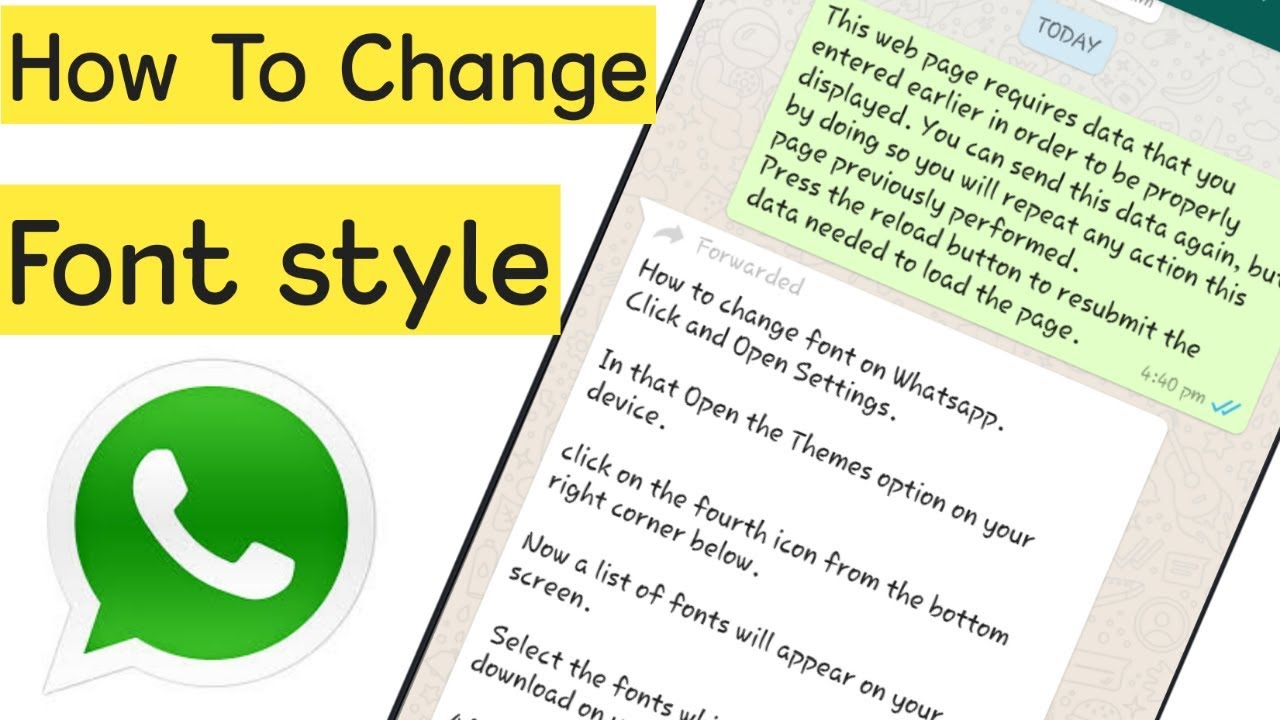
شاید شما هم با پیامهایی از سوی دوستان خود در واتساپ برخورد کرده باشید که با فونت و حالت نوشتاری پیشفرض واتساپ فرق داشته باشند و با خود فکر کرده باشید که بد نیست شما نیز در پیامهایتان از ترفندهای واتس آپ در خصوص فونت و ویژگیهای مختلف آن در نوشتار استفاده کنید. اما چگونه فونت واتساپ را تغییر دهیم؟ برای تغییر فونت واتساپ به صورت مستقیم از خود برنامه به تنها چند مورد از جمله بولد، ایتالیک، مونو اسپیس، خط خورده و ترکیب اینها با هم دسترسی خواهید داشت که در ادامهی مقاله به آموزش آنها خواهیم پرداخت ولی اگر فونت خاصی مد نظر دارید، برنامههای خارجی یا به قول معروف شخص ثالث میتوانند به شما کمک کنند. در ادامه روشهای تغییر فونت واتساپ را بررسی خواهیم کرد.
تغییر فونت واتساپ در اندروید
برای کاربران گوشیهای اندروید چند برنامه محبوب تغییر فونت با رابطهای کاربری روان وجود دارد.
برنامه BlueWords
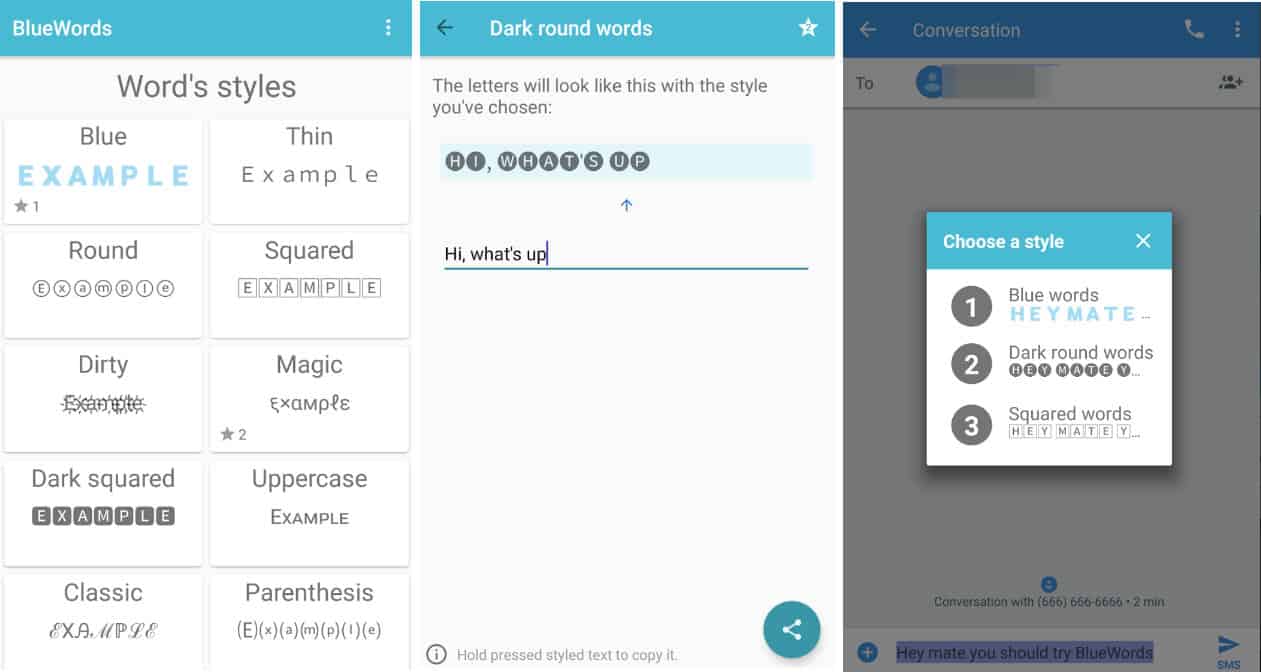
بعد از دانلود و نصب این اپلیکیشن در اندروید میتوانید با عبور از چند مرحله ساده، تغییر فونت واتساپ را اعمال کنید. از ویژگیهای برنامه BlueWords این است که کاربران اندروید میتوانند پیام را به رنگ آبی و فونتی خاص برای یکدیگر ارسال کنند؛ ولی این قابلیت فقط مخصوص کاربران اندروید است و کاربران ای او اس حتی توانایی دریافت این پیام را ندارند.
- متن مورد نظر را در برنامه تایپ کنید.
- نوع فونت (Style) را انتخاب کنید.
- متن را کپی کنید و در بخش ارسال پیام واتساپ برای دوستانتان بفرستید.
اپلیکیشن Fancy
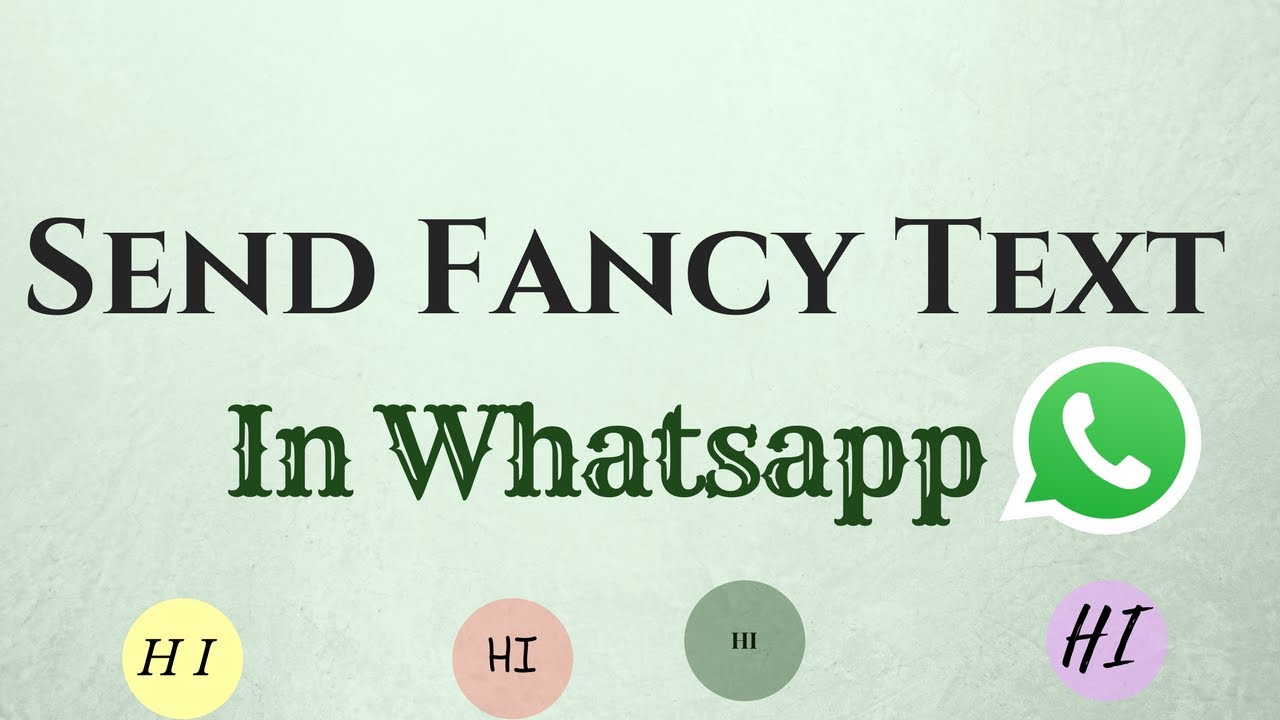
برنامه Fancy یکی از محبوبترین گزینهها برای تغییر استایل فونت واتساپ است؛ برای استفاده از این برنامه دقیقاً مثل BlueWords عمل کنید.
نصب صفحه کلید Fonts
راه دیگری که پیش روی کاربران گوشیهای اندرویدی است، نصب صفحه کلید Fonts است. با نصب این برنامه یک صفحه کلید با تعداد بسیاری فونت متفاوت برای شما ایجاد خواهد شد که میتوانید در قسمت چت و ارسال پیام به صورت مستقیم پیام خود را با هر فونتی که در این برنامه موجود است، بنویسید.
تغییر فونت واتساپ در ایفون
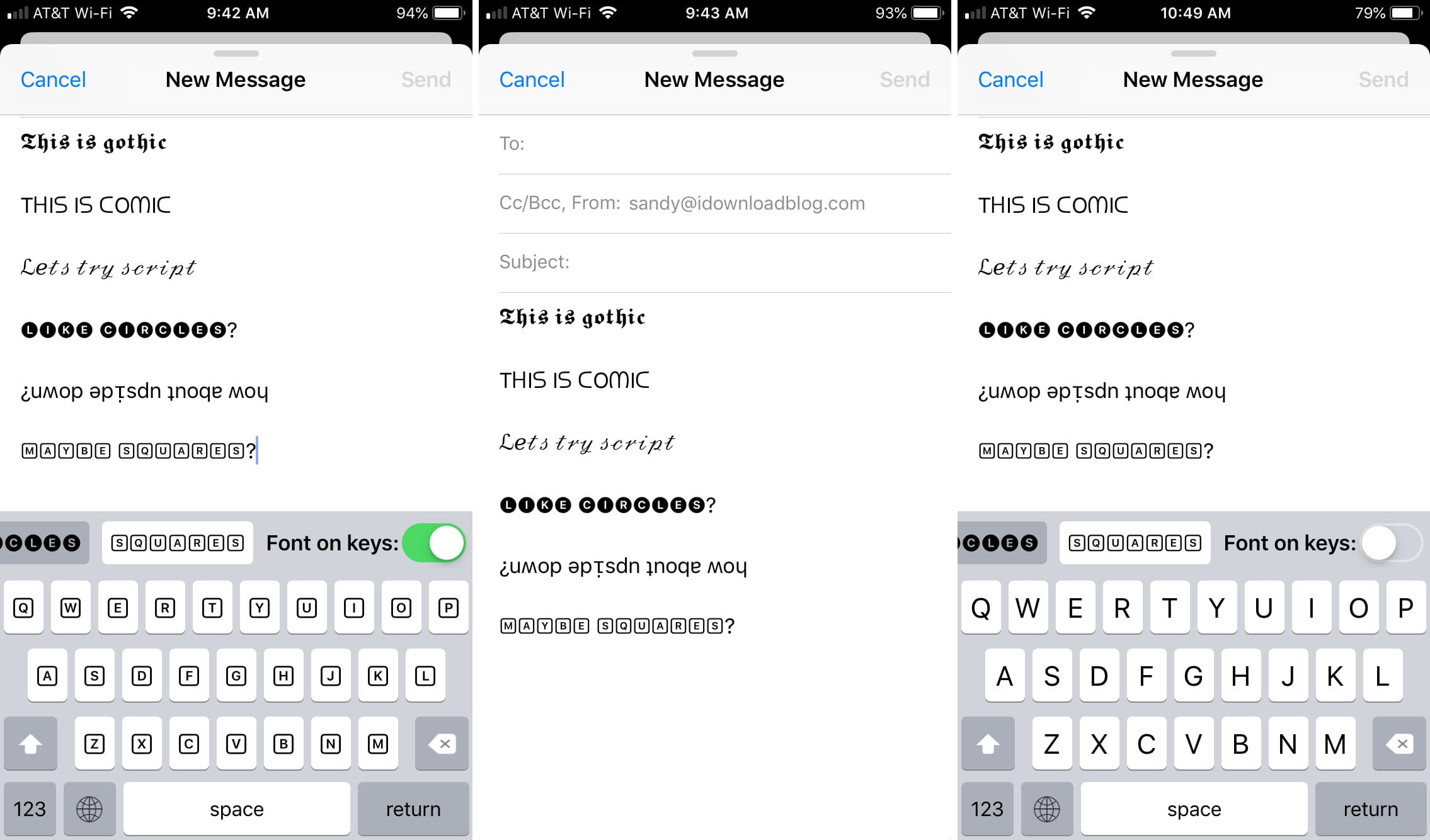
برای تغییر فونت پیام خود در واتساپ برای سیستم عامل ای او اس همانند اندروید باید از نرمافزارهای موجود برای تغییر فونت کمک بگیرید.
برنامه Better Fonts: با نصب این برنامه در ای او اس یک صفحه کلید با چندین فرم از فونتهای مختلف نوشتاری برای شما اضافه خواهد شد میتوانید هنگام تایپ کردن پیام، فونت مخصوص را برای متن انتخاب کنید.
برنامه New Cool: این اپلیکیشن هم یکی از گزینههای محبوب آیفون است که امکان انتخاب استایل فونت را در زمان نوشتن به شما میدهد.
وبسایت Fontsforwhatsapp: به غیر از اپلیکیشنهای تغییر فونت، وب سایتهای مختلفی نیز مثل fontsforwhatsapp.com وجود دارند که میتوانید متن خود را وارد کرده، فونت دلخواه را اعمال کنید و در قسمت ارسال پیام واتساپ کپی کنید.
تنظیمات فونت واتساپ
قبل از این تغییر فونت واتساپ از طریق اپلیکیشنهای مختلف را مورد بررسی قرار دادیم. اکنون به چگونگی تغییر دادن فونت از طریق تنظیمات فونت واتساپ در خود برنامه خواهیم پرداخت.
تغییر سایز فونت از تنظیمات واتساپ
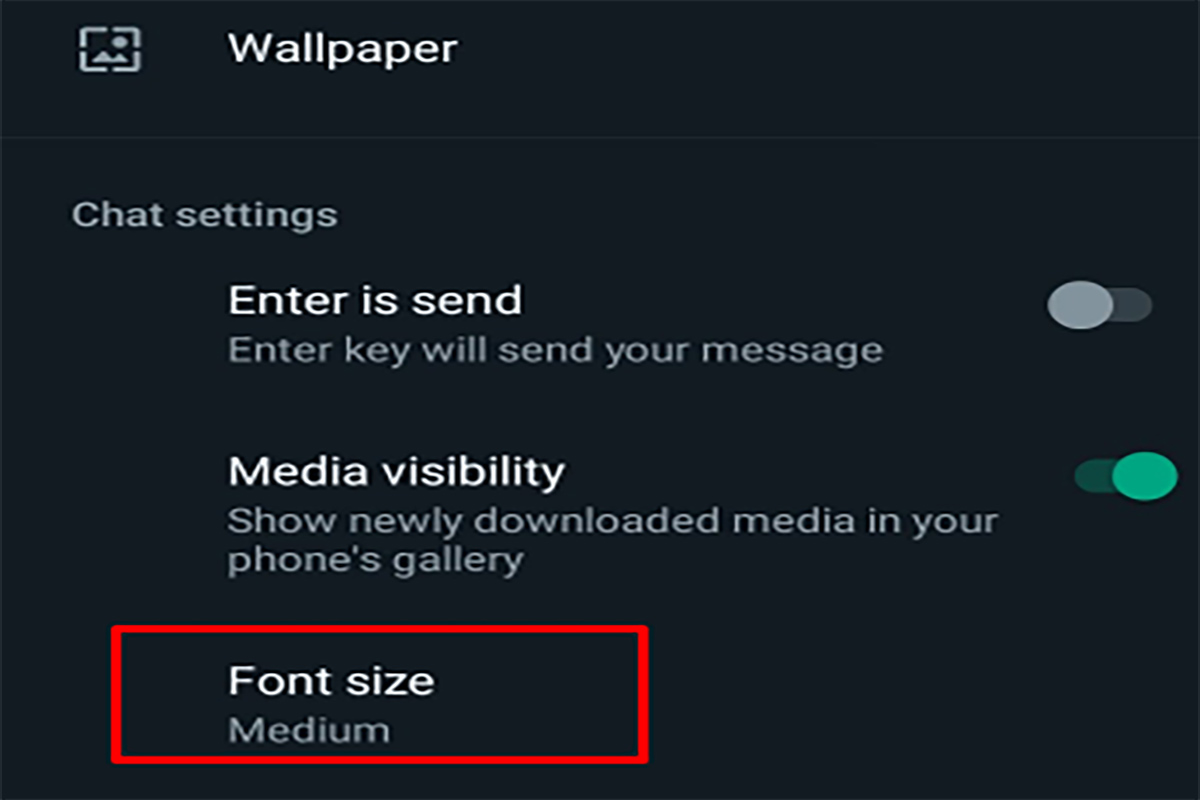
یکی از قابلیتهای واتساپ امکان تغییر اندازه فونت، نوشته و بزرگ كردن فونت واتساپ است. برای اینکه بتوانید اندازه نوشته را در واتساپ تغییر دهید، مراحل زیر را پیش ببرید:
- وارد برنامه واتساپ خود شوید.
- روی قسمت سه نقطه در بالا سمت راست بزنید.
- روی گزینه Settings بزنید تا وارد تنظیمات شوید.
- به قسمت Chats بروید.
- در این بخش گزینه Font Size را یافته و روی آن بزنید.
- در این قسمت سه اندازهی small ،medium و large برای شما وجود دارد که میتوانید یکی را انتخاب کنید.
- اکنون با انتخاب اندازهی دلخواه، سایز پیامهای شما به همان اندازه تغییر خواهد کرد.
شیوه بولد کردن متن در واتساپ
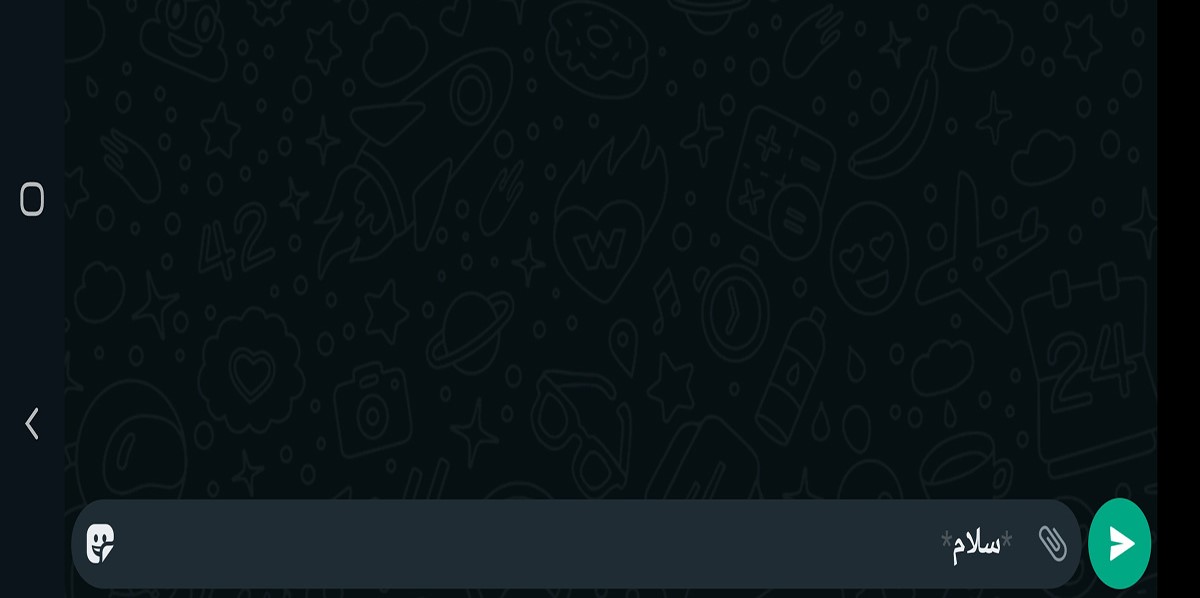
بولد کردن کلمات و جملات یکی از قابلیتهای پیشفرض در واتساپ است. برای بولد کردن یک کلمه یا جمله در واتساپ کافیست ابتدا و انتهای آن کلمه یا جمله ستاره (*) قرار دهید. با انجام این کار واتساپ به صورت خودکار آن را بولد خواهد کرد. به عنوان مثال: *سلام*. راه دوم برای بولد کردن به صورت زیر است:
- روی کلمه یا جمله نگه دارید و یا دو بار روی آن ضربه بزنید.
- اکنون یک کادر در بالای متن مشاهده میکنید که دارای گزینههای مختلفی است.
- روی سه نقطه بزنید و از بین گزینههای ظاهر شده گزینه Bold را انتخاب کنید تا متن شما بولد شود.
شیوه ایتالیک یا کج کردن متن در واتساپ
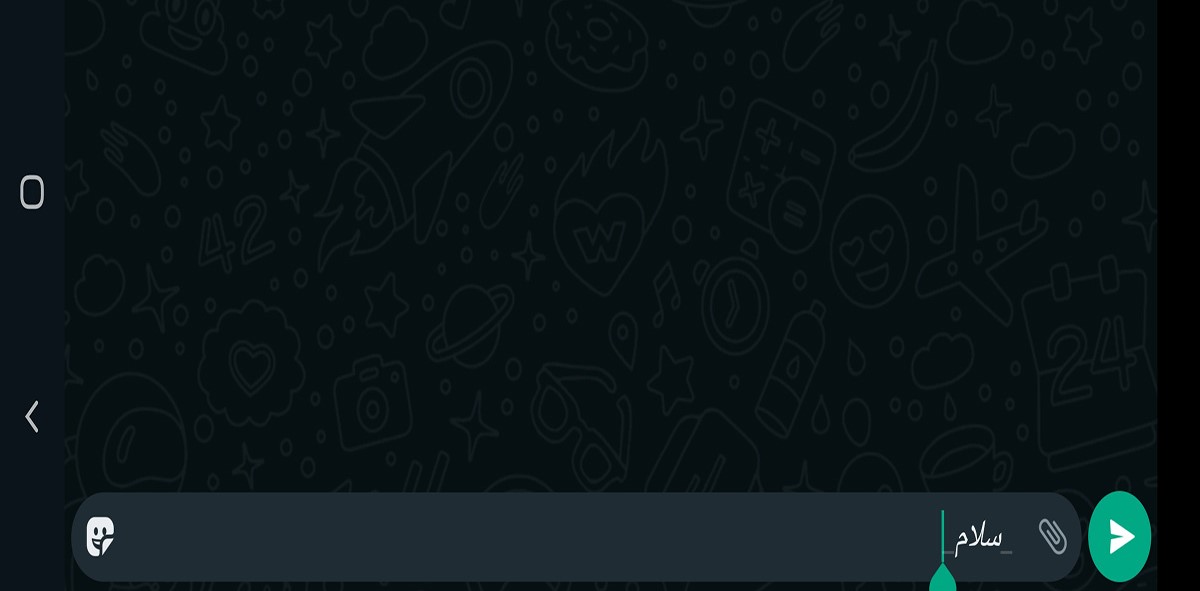
برای کج کردن یا Italic کردن نوشتهی خود در واتساپ باید از آندرلاین ( _ ) در ابتدا و انتهای آن استفاده کنید تا نوشته به صورت کج دربیاید. به عنوان مثال: _ سلام _. راه دوم برای کج کردن یا ایتالیک کردن متن با طی کردن مراحل زیر قابل انجام است:
- مدت کوتاهی دست خود را روی متنی که میخواهید نگه دارید و یا دو بار روی آن ضربه بزنید.
- در کادری که بالای متن ایجاد شده روی سه نقطه بزنید و از بین گزینههای ظاهر شده گزینه Italic را انتخاب کنید تا متن شما به صورت کج دربیاید.
شیوه خط زدن روی متن در واتساپ
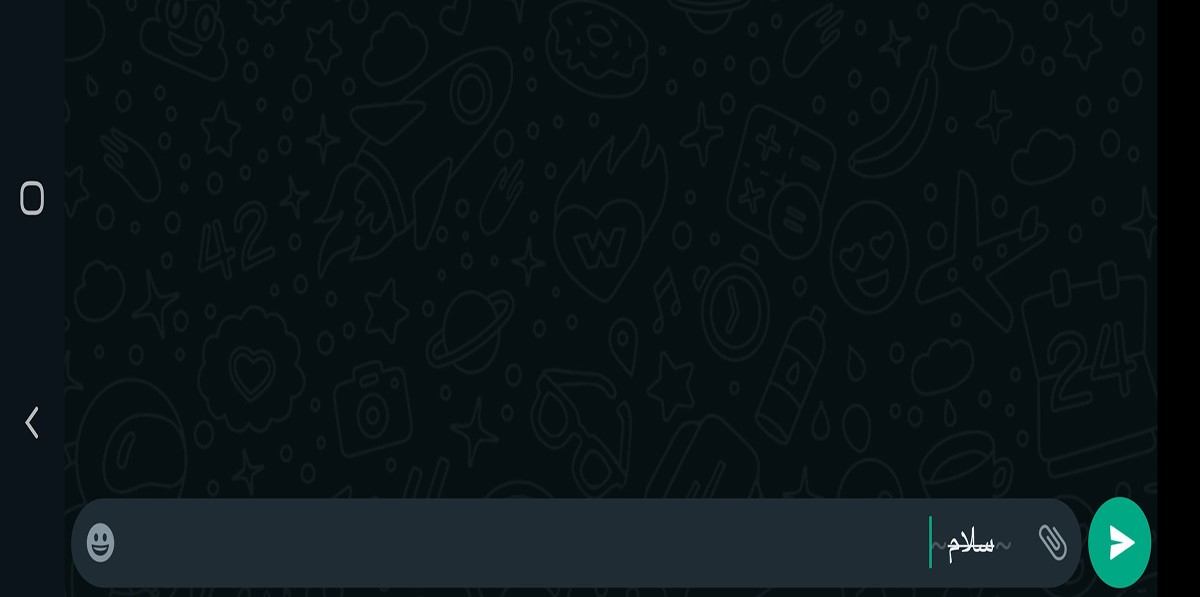
گاهی از اوقات نیاز پیدا میکنید در یک متن روی یک کلمه یا جملهی آن خط بکشید. واتساپ این امکان را در اپلیکیشن خود برای کاربران فراهم کرده است. برای استفاده از این قابلیت کافی است که در ابتدا و انتهای کلمه یا جملهی مورد نظر خود از کاراکتر (~) استفاده کنید تا روی آن خط بخورد. راه دیگری که میتوانید این کار را انجام دهید به صورت زیر است:
- روی متن نگه دارید یا دو بار ضربه بزنید.
- از کادر ظاهر شده سه نقطه را بزنید و Strikethrough را انتخاب کنید تا متن انتخابی شما خط بخورد.
شیوه مونو کردن متن در واتساپ
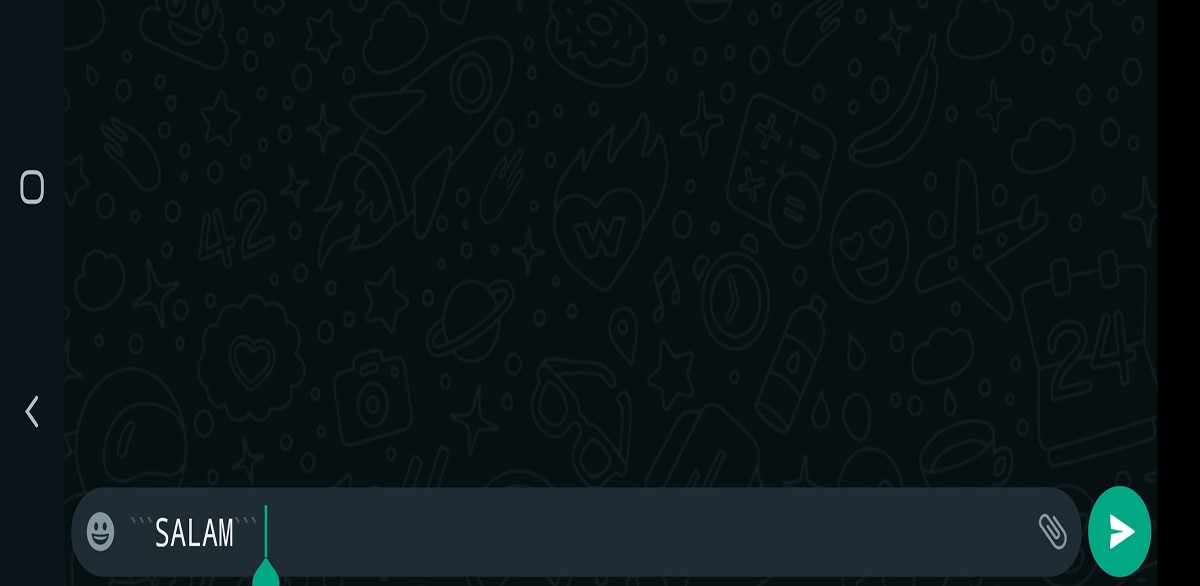
علاوه بر فونت واتساپ که فونت استاندارد و عادی آن است، فونت Monospace نیز وجود دارد که میتوانید از این فونت نیز در نوشتن پیام خود استفاده کنید. برای تغییر فونت عادی نوشته خود به فونت Monospace کافی است در ابتدا و انتهای قسمتی که میخواهید Monospace شود یا اول و آخر همهی متن خود سه کوتیشن (```) قرار دهید تا این فونت اعمال شود. راه دوم هم به صورت زیر است:
- روی متن نگه دارید یا دو بار ضربه بزنید.
- از کادر ظاهر شده سه نقطه را بزنید و Monospace را انتخاب کنید تا فونت واتساپ در متن انتخابی شما تغییر کند.
ترکیب بولد، ایتالیک و خط خورده با هم
اگر به هر دلیلی نیاز داشتید تا از ترکیب سه قابلیت بولد کردن، ایتالیک و خط خورده با هم استفاده کنید، میتوانید کاراکترهای مخصوص هر کدام را با هم استفاده کنید. به عنوان مثال برای اعمال این سه ویژگی روی کلمهی "سلام" میتوانید به این صورت عمل کنید: *~_سلام_~*.
چگونه فونت واتساپ را نستعلیق کنیم؟
شاید شما نیز از طرفداران هنر و فرهنگ ایرانی باشید و به نوشتار نستعلیق، علاقهی خاصی داشته باشید. اما چگونه فونت واتساپ را نستعلیق کنیم؟ متاسفانه باید گفت که برنامه واتساپ از فونتهای فارسی پشتیبانی نمیکند و به تبع استفاده از فونت نستعلیق در برنامه و پیامهای ارسالی عملا امکانپذیر نیست.
کلام آخر
واتساپ یک پیامرسان بسیار محبوب بین ما ایرانیان است و ممکن است روزی نیاز به تغییر فونت واتساپ داشته باشیم. در این مقاله به بررسی شیوههای تغییر فونت واتساپ و شکل ظاهری نوشته در متنها به شکل بولد، متالیک، خط خورده و… پرداختیم و نحوهی استفاده از آنها را نیز آموزش دادیم. در نهایت امیدواریم این مقاله برای شما مفید بوده باشد.
منبع: thesun

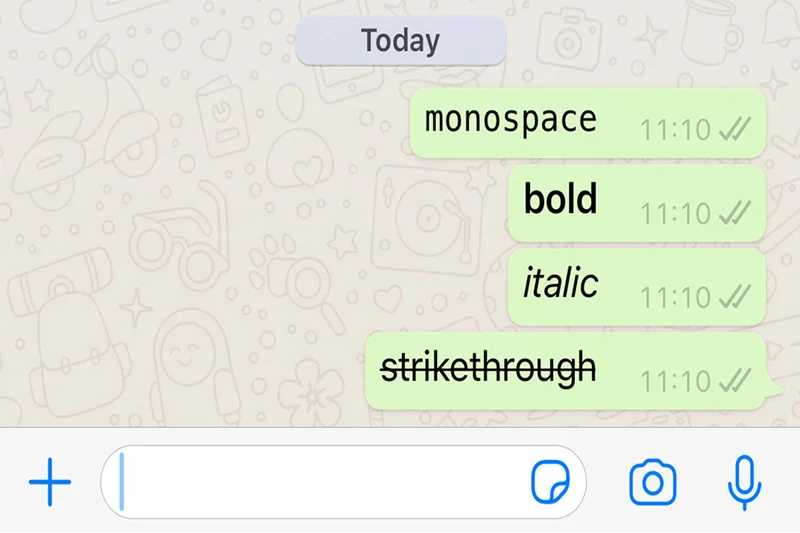




دیدگاه خود را بنویسید